恢复出厂设置后,ipad怎么恢复数据?
2023-09-02
更新时间:2023-09-02 16:47:50 作者:知道百科
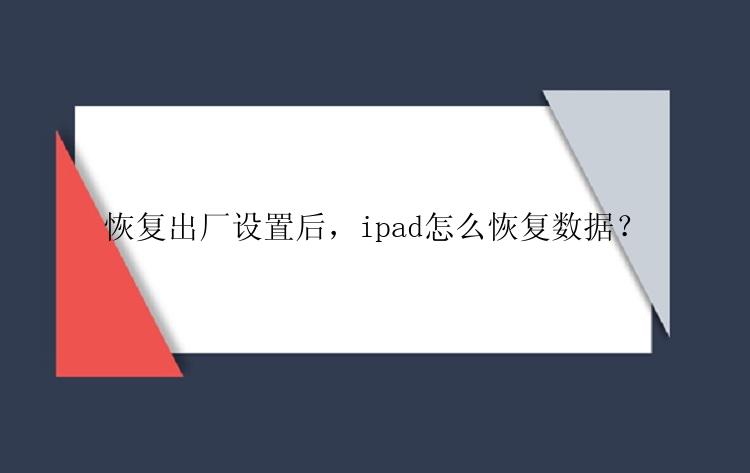
当我们需要出售自己的iPad,或iPad中数据太多需要花大量时间清理时,不少用户会选择将ipad恢复出厂设置,清除其中的数据。可我们难免会遇到又需要使用到以前数据的情况,那么此时该如何还原之前的数据呢?
本文将为您带来iPad数据恢复的2种方法,一起来看看吧!
一、iPad恢复出厂设置iPad 恢复出厂设置是指将 iPad 设备还原到初次购买时的状态,即将全部数据、文件以及设置全部删除并清除。恢复到出厂设置。该操作可以清空 iPad 的所有内容,包括下载的应用、照片、联系人、文档等,使其回到出厂时的状态。需要注意的是,恢复出厂设置会清除所有数据,因此在执行此操作之前,必须先备份所有重要数据。
二、iPad初始化后如何还原数据?当iPad数据被彻底擦除后,我们只能通过备份来还原iPad数据,您可通过 iCloud 、iTunes进行数据恢复。
1. 通过 iCloud 进行数据恢复a. 打开您的 iPad 设备,并在设备设置过程选择“从 iCloud 已有备份恢复”。
b. 然后输入你的 Apple ID 和密码,以及备份设置和要恢复的数据。
c. 等待恢复完成,重新启动 iPad。
2.通过 iTunes 进行数据恢复a. 将 iPad 连接到计算机,并打开 iTunes 应用程序。
b. 选择 “iPad” 设备并点击“还原备份…”按钮。
c. 选择备份来源和要恢复的数据,然后等待恢复完成。
需要注意的是,在使用这些方法时,你需要确保已备份所有重要数据和设置。
三、iPad数据丢失后如何恢复数据?如果您的iPad数据不是因为恢复到出厂设置或格式化而丢失,只是由于误删、系统崩溃、黑屏、闪退、忘记密码等原因而丢失。那么您还可以使用iOS恢复大师(EaseUS MobiSaver Pro)软件将其还原。
ios数据恢复是一款专业的数据恢复工具,它能够帮助我们恢复因删除、损坏或系统升级失败等情况而丢失的数据。包括照片、视频、音乐、通讯录、短信、WhatsApp聊天记录等,支持iPhone、iPad和iPod Touch等iOS设备。
如何使用iOS恢复大师找回iPad中未被覆盖的数据呢?您可以参考以下步骤:
步骤1. 连接iPhone和计算机,打开iOS恢复大师(EaseUS MobiSaver Pro);
选择恢复模式—「从iOS设备恢复」,然后单击扫描。
步骤2. 扫描iPhone,找到丢失的照片、视频、联系人、消息、Safari书签、便笺、语音备忘录和WhatsApp聊天记录等。
iOS恢复大师自动扫描iPhone,为您查找当前存在资料和所有丢失的数据。
步骤3. 预览后还原instagram上丢失的照片、视频、联系人、消息、Safari书签、便笺、语音备忘录和WhatsApp聊天记录等。
您现在可以勾选丢失的资料,然后点击「恢复」将这些资料保存到计算机上安全的位置。
现在可以通过以上步骤开始恢复所有丢失的照片、视频、联系人、消息、Safari书签、便笺、语音备忘录和WhatsApp聊天记录等。
四、小结ipad怎么恢复数据?本文以iPad恢复出厂设置后数据恢复为例,给大家介绍了iPad的数据恢复的两种方法。值得注意的是,当您的数据因恢复出厂设置而丢失,那么您只能在备份中找回数据。